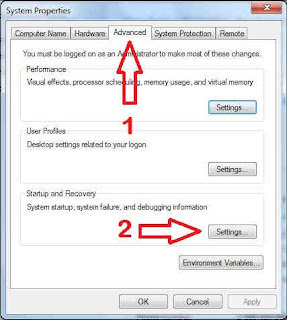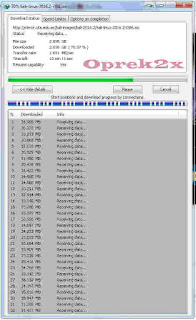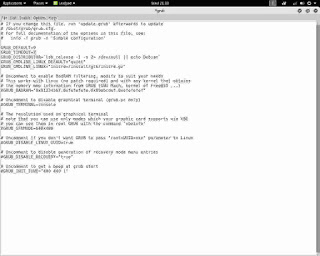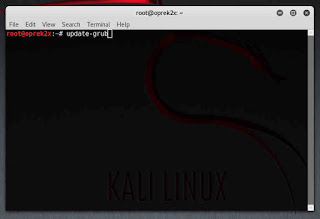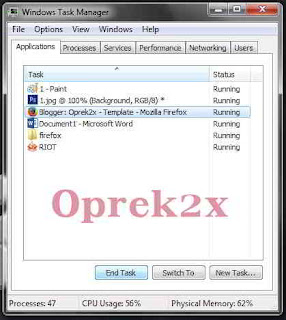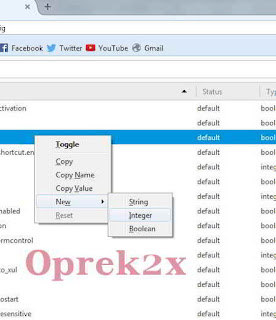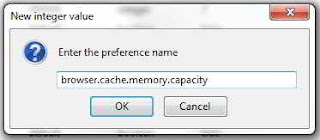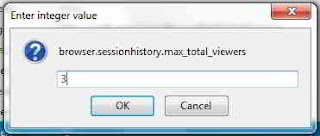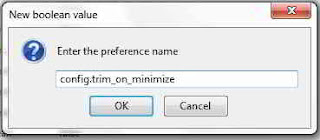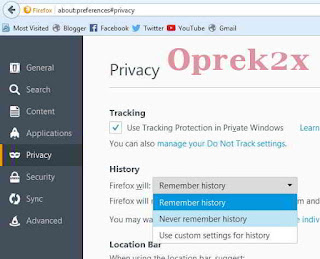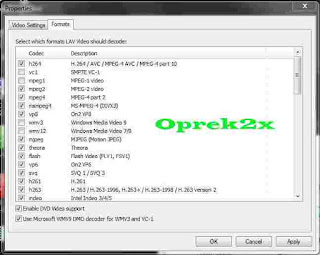Sekedar berbagi, Microsoft Spider Solitaire Four Suits, game bawaan windows terpopuler dan terlaris, sudah berulang kali saya bisa memainkannya dengan 4 kartu tapi baru kali ini saya bisa menyelesaikannya tanpa bantuan UNDO dan HINT
Silahkan dicoba
Home » Posts filed under Komputer
Showing posts with label Komputer. Show all posts
Showing posts with label Komputer. Show all posts
Cara Hapus / Menghilangkan Windows Boot Manager Saat Booting Windows
Menghilangkan tampilan Windows Boot Manager saat booting di Windows bukanlah suatu perkara yang sulit, biasanya ini terjadi karena adanya OS lebih dari 1 atau istilahnya DualBoot, TripleBoot dst. dan ada kalanya ini terjadi pada PC / Laptop single OS seperti yang baru saja saya alami, tapi cara penanganan / menghilangkannya sama.
Ada beberapa cara untuk menghilangkan tampilan Windows Boot Manager diantaranya dengan CMD (Command Prompt), melalui System Setting atau dengan bantuan Aplikasi.
Dan yang ingin saya bahas disini yaitu dengan cara masuk System Setting karena cara ini mudah dan gak perlu instal apl dsb.
Cara Menghilangkan Windows Boot Manager Saat Booting Windows 7
- pertama klik Start / tombol Windows > klik kanan pada Computer > Properties
- Advanced system setting
- Kemudian pilih Advanced > klik Settings... pada Startup and Recovery
- Uncheck / hilangkan centang pada Time to display list of operating system > OK
- Restart Kompi / Laptop anda dan lihat hasilnya.
Cara Aktivasi WinRAR Jadi Full Version
Cara Aktivasi WinRAR. Sebelum diAktivasi WinRAR bertuliskan (evaluation copy) dan setelah masa coba-coba (Trial) habis ketika digunakan akan muncul pesan untuk membeli lisensi, yah karena memang WinRAR adalah aplikasi berbayar. Untuk mengatasinya kita perlu menyulap WinRAR menjadi Full Version, cara ini cukup mudah karena tanpa menggunakan crack ataupun keygen.
Langsung saja gak perlu banyak basa-basi
Cara Aktivasi WinRAR Tanpa Crack Atau Keygen
- Pertama kita buka Notepad, kemudian Copy Paste kode dibawah ini ke Notepad
RAR registration data
GoDesain
Unlimited Company License
UID=85809e6a0fde94d8fa95 6412212250fa95dc80957d3b78af9245c62d98787c33099debe20a 4d39faf3beaeaf7ba62060fce6cb5ffde62890079861be57638717 7131ced835ed65cc743d9777f2ea71a8e32c7e593cf66794343565 b41bcf56929486b8bcdac33d50ecf77399600ffeefe7a2041d7fe7 9f06594bd79c285c2c19d7d9a786d95f8a05e6141248ddb9d9830f 6977c3aab5c4e4e651e4813323e9eb20ac3fd8b7173262fc601959 515d0a89683aae2654bfd31328af3e331535ea2d85dc1402723610
GoDesain
Unlimited Company License
UID=85809e6a0fde94d8fa95 6412212250fa95dc80957d3b78af9245c62d98787c33099debe20a 4d39faf3beaeaf7ba62060fce6cb5ffde62890079861be57638717 7131ced835ed65cc743d9777f2ea71a8e32c7e593cf66794343565 b41bcf56929486b8bcdac33d50ecf77399600ffeefe7a2041d7fe7 9f06594bd79c285c2c19d7d9a786d95f8a05e6141248ddb9d9830f 6977c3aab5c4e4e651e4813323e9eb20ac3fd8b7173262fc601959 515d0a89683aae2654bfd31328af3e331535ea2d85dc1402723610
- Kemudian Save kode tersebut, tapi sebelum di Save kita perlu setting dulu Nama dan Typenya
File name isi dengan rarreg.key
Save as type isi dengan All Files
Lalu save di folder bebas yang penting ingat soalnya nanti akan di Cut ke Drive C
- Setelah itu kita cari file yang kita save dari Notepad tadi kemudian pindah / Cut ke Local Disk (C) > Program Files > WinRAR (seperti contoh dibawah ini).
- Jika akses tertolak karena perijinan admin klik aja Continue
- Sudah cuma gitu aja, sekarang tinggal cek aja WinRARnya apakah sudah Registered dan Unlimited apa belum.
Selamat mencoba tutorial Cara Aktivasi WinRAR Jadi Full Version semoga berhasil dan sukses selalu, terima kasih kunjungannya.
Cara Mempercepat Download IDM Hingga 10x Lipat
Cara mempercepat Download IDM hingga 10x lipat
IDM adalah software downloader untuk memudahkan kita mendownload file musik video dan juga mempercepat proses download
tahukah agan/sis bahwa idm bisa kita maksimalkan kecepatannya hingga berlipat-lipat, dengan cara ini kita bisa mendownload file hanya dengan waktu 15 menit dan jika kita mendownloadnya tanpa idm akan memakan waktu hingga 7 jam bahkan lebih..
Untuk caranya silahkan simak
Buka IDM kemudian pilih Option > Connection
Pada pengaturan Connection Type/Speed pilih High speed.
Kemudian pada Default max. conn. number ubah menjadi 24 atau 32 > OK
Sekarang kita lihat hasilnya antara sebelum dan sesudah dimodifikasi
Kelemahan memaksimalkan IDM adalah koneksi internet akan menjadi lambat karena arus data internet banyak teralokasikan ke IDM.
Saya kira itu saja tutornya, sebenarnya masih banyak cara-cara untuk menambah kecepatan IDM tapi 2 langkah diatas sudah cukup ampuh untuk mendongkrak IDM.
Selamat mencoba, dan terimakasih.
IDM adalah software downloader untuk memudahkan kita mendownload file musik video dan juga mempercepat proses download
tahukah agan/sis bahwa idm bisa kita maksimalkan kecepatannya hingga berlipat-lipat, dengan cara ini kita bisa mendownload file hanya dengan waktu 15 menit dan jika kita mendownloadnya tanpa idm akan memakan waktu hingga 7 jam bahkan lebih..
Untuk caranya silahkan simak
- Pertama yang perlu kita lakukan adalah memodifikasi pengaturan default IDM
Buka IDM kemudian pilih Option > Connection
Pada pengaturan Connection Type/Speed pilih High speed.
Kemudian pada Default max. conn. number ubah menjadi 24 atau 32 > OK
- Untuk yang kedua kita membutuhkan bantuan software / Tool yang berjudul IDM Optimizer. ukuran filenya kecil gak ada 1 MB jadi gak perlu khawatir kehabisan kuota untuk mendownloadnya
Buka IDM Optimizer kemudian pilih OptimizeIDM !
Sekarang kita lihat hasilnya antara sebelum dan sesudah dimodifikasi
Sebelum
Sesudah
Sesudah
Kelemahan memaksimalkan IDM adalah koneksi internet akan menjadi lambat karena arus data internet banyak teralokasikan ke IDM.
Saya kira itu saja tutornya, sebenarnya masih banyak cara-cara untuk menambah kecepatan IDM tapi 2 langkah diatas sudah cukup ampuh untuk mendongkrak IDM.
Selamat mencoba, dan terimakasih.
Cara Mengatur Waktu Boot Grub Kali Linux (GRUB TIMEOUT)
Halo para Linuxers. pada kesempatan kali ini saya ingin berbagi cara mengatur waktu untuk booting di grub kali linuk, yang namanya Oprekers memang gak suka dengan yang namanya aturan Default.. oh bukan gitu tepatnya tapi Oprekers suka otak-atik sesuatu yang sudah pabrikan, dia akan semakin merasa tertantang dengan sesuatu yang bisa di custom sesuka hatinya, seperti yang akan kita bahas sekarang ini
Secara default waktu untuk booting ke os dari grub kali linux (grub timeout) hanya 5 detik, sebelum habis 5 detik kita harus sudah menentukan OS mana yang akan kita pakai karena setelah 5 detik grub akan mengarah untuk booting ke OS default jika tidak dipilih / ditentukan.
Secara default waktu untuk booting ke os dari grub kali linux (grub timeout) hanya 5 detik, sebelum habis 5 detik kita harus sudah menentukan OS mana yang akan kita pakai karena setelah 5 detik grub akan mengarah untuk booting ke OS default jika tidak dipilih / ditentukan.
Langkah-langkah Mengatur Waktu Boot Grub Kali Linux (GRUB TIMEOUT)
- Buka terminal dan ketik leafpad /etc/default/grub kemudian Enter
- Leafpad akan terbuka dan hasilnya seperti dibawah ini
- Cari text GRUB_TIMEOUT=5 ini berarti menunjukan bahwa waktu boot adalah 5 detik, tinggal ganti aja 5 menjadi sesuai selera, bisa 10, 15, 20 / suka-suka deh..
- Contoh disini saya ganti menjadi 7 / 7 detik
- Setelah itu update grub dengan ketik update-grub di terminal lalu Enter
- Restart dan lihat hasilnya
Label:
Komputer
Cara Mudah Mengatasi Suara Sound Kali Linux Mute atau Mati
Bagi para master masalah sound audio tidak aktif di Linux bukanlah suatu masalah besar, ini hanyalah hal biasa saja dan mudah pula mengatasinya, tapi bagi para pengguna linux pemula hal ini menjadi masalah yang membuat mereka bingung, termasuk saya sendiri.. ketika pertama kali saya Instal Kali Linux 2016.2
Setelah selesai instal kali linux kemudian ingin mencoba play musik ternyata gak ada suaranya, langsung saja saya klik sana-sini dan otak-atik di pengaturan Sound tapi tetep saja si-Kali gak mau bersuara.
Dan setelah saya tanya kesana kemari akhirnya ketemu juga cara mengatasinya. jika sobat mengalami hal serupa cobalah tutorial dibawah ini
Setelah Kali Linux selesai boot coba periksa dan test soundnya.
Setelah selesai instal kali linux kemudian ingin mencoba play musik ternyata gak ada suaranya, langsung saja saya klik sana-sini dan otak-atik di pengaturan Sound tapi tetep saja si-Kali gak mau bersuara.
Dan setelah saya tanya kesana kemari akhirnya ketemu juga cara mengatasinya. jika sobat mengalami hal serupa cobalah tutorial dibawah ini
Cara Mudah Mengatasi Suara Sound Mati Di Kali Linux
- Pertama buka terminal kemudian ketik systemctl --user enable pulseaudio && systemctl --user start pulseaudio > Enter
- Kemudian Reboot kali linux dengan mengetikan reboot di terminal terus Enter
Setelah Kali Linux selesai boot coba periksa dan test soundnya.
Sekian tutorial Cara Mudah Mengatasi Suara Sound Kali Linux Mute atau Mati selamat mencoba semoga berhasil.
Label:
Komputer
Cara Mengatasi Mozilla Firefox Sering Not Responding
Cara Mengatasi Mozilla Firefox Sering Not Responding, ada banyak penyebab mozilla firefox sering not responding diantaranya karena hardwarenya yang bermasalah, terlalu banyak menjalankan aplikasi, virus dan penyebab yang paling sering terjadi karena komputer kehabisan memori RAM
2. Batasi kapasitas cache memori. secara default setiap kali kita membuka halaman / web firefox akan menyimpannya dalam cache memori, jadi kita perlu membatasinya, tapi kelemahan cara ini akan menambah kerja processor, karena chace memory menyimpan data web yang pernah kita kunjungi jadi ketika nanti kita membukanya lagi akan lebih cepat karena data sudah tersimpan tapi ram akan bekerja lagi jika tidak kita batasi. so tinggal sesuaikan saja antara kecepatan dan kinerja ram kita lebih utama yang mana.
Caranya : buka Firefox kemudian ketikan about:config di kolom url > Enter
4. Aktifkan config.trim_on_minimize ini berfungsi ketika firefox di minimize maka RAM juga ikut minimize, maksudnya firefox tidak akan memakai ram. caranya klik kanan > New > Boolean
5. Disable / Non aktifkan penyimpanan Remember history, ini juga berfungsi untuk meminimalisir penggunaan RAM dan juga meringankan Firefox itu sendiri, setelah kita disable penyimpanan Remember histori maka setiap kali kita berjelajah firefox tidak akan menyimpannya ke dalam riwayat penelusuran
Caranya : klik Tools di kanan atas firefox > Options > Privacy > pilih Never remember history
Atau bisa juga pakai cara manual, cara ini kita bisa lakukan tiap 3 hari sekali atau 1 minggu sekali tergantung pemakaian dan mau kita saja, caranya klik Ctrl + Shift + Del terus pilih deh bagian apa saja yang ingin dihapus > Clear Now
Itu saja yang dapat saya sampaikan, sebenarnya masih banyak cara-cara yang lain tapi itu sudah cukup, kapan-kapan bisa tambah lagi, terima kasih.
jangan lupa baca juga Cara Melanjutkan Download Gagal Di Mozilla Firefox
Beberapa cara mengatasi Mozilla Firefox Not Responding
1. Jika ingin keluar atau mengakhiri firefox masuk ke Task Manager, karena jika sudah terlanjur not responding maka sulit untuk keluar dari firefox walaupun sudah klik close berkali-kali, untuk masuk Task Manager caranya ketik Ctrl + Shift + Esc > pilih Firefox > End Task2. Batasi kapasitas cache memori. secara default setiap kali kita membuka halaman / web firefox akan menyimpannya dalam cache memori, jadi kita perlu membatasinya, tapi kelemahan cara ini akan menambah kerja processor, karena chace memory menyimpan data web yang pernah kita kunjungi jadi ketika nanti kita membukanya lagi akan lebih cepat karena data sudah tersimpan tapi ram akan bekerja lagi jika tidak kita batasi. so tinggal sesuaikan saja antara kecepatan dan kinerja ram kita lebih utama yang mana.
Caranya : buka Firefox kemudian ketikan about:config di kolom url > Enter
- Klik I accept the risk! jika muncul seperti gambar dibawah
- Klik kanan di sembarang tempat pada halaman tersebut kemudian buat > New > Integer
- Akan muncul kolom kemudian ketik browser.cache.memory.capacity > OK
- Isikan 2048 pada kolom pop up berikutnya > OK
3. Batasi kapasitas chace history
4. Aktifkan config.trim_on_minimize ini berfungsi ketika firefox di minimize maka RAM juga ikut minimize, maksudnya firefox tidak akan memakai ram. caranya klik kanan > New > Boolean
- Ketikan config.trim_on_minimize > OK
- Pilih true
5. Disable / Non aktifkan penyimpanan Remember history, ini juga berfungsi untuk meminimalisir penggunaan RAM dan juga meringankan Firefox itu sendiri, setelah kita disable penyimpanan Remember histori maka setiap kali kita berjelajah firefox tidak akan menyimpannya ke dalam riwayat penelusuran
Caranya : klik Tools di kanan atas firefox > Options > Privacy > pilih Never remember history
Atau bisa juga pakai cara manual, cara ini kita bisa lakukan tiap 3 hari sekali atau 1 minggu sekali tergantung pemakaian dan mau kita saja, caranya klik Ctrl + Shift + Del terus pilih deh bagian apa saja yang ingin dihapus > Clear Now
Itu saja yang dapat saya sampaikan, sebenarnya masih banyak cara-cara yang lain tapi itu sudah cukup, kapan-kapan bisa tambah lagi, terima kasih.
jangan lupa baca juga Cara Melanjutkan Download Gagal Di Mozilla Firefox
Label:
Komputer
Cara Membuka Video MKV Di Media Windows Player
Sebel rasanya ketika ingin memutar video tiba-tiba file tersebut tidak bisa diputar, seperti saya dulu ketika pertama kali punya laptop Lenovo, saking senengnya punya laptop baru gak pake lama langsung pergi ke warnet untuk copy file film, sesampainya dirumah langsung file saya pindah ke laptop kemudian saya putar.. hasilnya OOOO... lho kenapa gak bisa diputar? karena masih newbe jadinya agak panik. kemudian saya tanya kesana kemari untuk mencari solusi dan saya dapat pencerahan dari teman
Sebenarnya gak masalah kita instal aplikasi baru di Komputer / Laptop jika spesifikasi komputer kita mumpuni terutama Harddisk, tapi beda cerita jika spesifikasi komputer kita pas-pasan dan dengan kapasitas harddisk yang minim, kita harus bisa memilah-milih mana aplikasi yang harus terpasang, karena jika kita terlalu banyak menginstal aplikasi secara otomatis space harddisk akan berkurang ditambah lagi jika spesifikasi komputernya minim maka bisa mengakibatkan komputer hang dan lelet.
Naaah bagi agan-agan yang ingin memutar video mkv tapi spesifikasi komputernya minim sehingga ingin meminimalisir penginstalan aplikasi maka kita akan melakukan sedikit modifikasi / tambahan pada aplikasi Media Windows Player (MWP), yaitu kita akan menginstal yang namanya Codec atau CCCP.
Silahkan download dulu CCCP disini
- Teman : Itu file mkv, MWP gak bisa muter file mkv kalau belum di oprek, mending pakai aplikasi lain aja.
- Saya : Oooo gitu
Sebenarnya gak masalah kita instal aplikasi baru di Komputer / Laptop jika spesifikasi komputer kita mumpuni terutama Harddisk, tapi beda cerita jika spesifikasi komputer kita pas-pasan dan dengan kapasitas harddisk yang minim, kita harus bisa memilah-milih mana aplikasi yang harus terpasang, karena jika kita terlalu banyak menginstal aplikasi secara otomatis space harddisk akan berkurang ditambah lagi jika spesifikasi komputernya minim maka bisa mengakibatkan komputer hang dan lelet.
Naaah bagi agan-agan yang ingin memutar video mkv tapi spesifikasi komputernya minim sehingga ingin meminimalisir penginstalan aplikasi maka kita akan melakukan sedikit modifikasi / tambahan pada aplikasi Media Windows Player (MWP), yaitu kita akan menginstal yang namanya Codec atau CCCP.
Silahkan download dulu CCCP disini
Cara Membuka Atau Memutar Video MKV Di Media Windows Player
Pertama Instal dulu CCCP seperti biasa, hanya instal saja nanti MWP sudah bisa memutar File mkv, atau disetting juga gak papa Codecnya biar mantab dan bisa memilih file-file yang nantinya akan diputar.
Selamat mencoba, semoga bermanfaat
Label:
Komputer
Belajar Ketik Cepat Dengan 10 Jari
Selamat datang kembali di Oprek2, maaf pemirsa saya sudah lama sekali gak update dikarenakan sikon hingga saya tidak bisa mengurus blog, do'akan aja sehat dan bisa update terus.
Masih dalam keadaan bingung bercampur ngantuk plus pikiran semerawut saya sempatkan ngintip blog yang sudah lama tidur ini.
Dalam kesempatan kali ini saya mau berbagi soal Belajar Ketik Cepat Dengan 10 Jari. bagi agan-agan yang suka chatting, berkomentar di jejaring sosial seperti facebook dan twitter, membuat dokumen dan lain sebagainya pasti menginginkan bisa mengetik dengan cepat, bisa ketik cepat adalah suatu kebanggaan tersendiri yang gak akan pernah bisa dibeli... tapi bukan berarti mustahil untuk bisa jika kita mau mempelajarinya.
Mengetik dengan 10 jari bukanlah hal yang sulit bahkan bisa dikatakan mudah jika anda benar-benar mempunyai kemauan. mudah disini bukan berarti bisa dipelajari dengan cepat dan instan semua itu memerlukan proses yang menjadikan kita bisa dan yang menjadi faktor bisa ngetik cepat adalah sebuah kemauan, mau belajar, praktek dan kebiasaan, punya kemauan kalau gak belajar dan praktek sama aja bohong jadi harus ada kemauan, belajar, praktek dan kebiasaan. kenapa ada kata kebiasaan? karena walaupun orang sudah terbiasa ngetik hingga bertahun-tahun kalau gak biasa memanfaatkan 10 jari maka tehnik 10 jaripun akan terasa sulit karna jari-jarinya belum terbiasa...
Coba perhatikan gambar dibawah ini
Masih dalam keadaan bingung bercampur ngantuk plus pikiran semerawut saya sempatkan ngintip blog yang sudah lama tidur ini.
Dalam kesempatan kali ini saya mau berbagi soal Belajar Ketik Cepat Dengan 10 Jari. bagi agan-agan yang suka chatting, berkomentar di jejaring sosial seperti facebook dan twitter, membuat dokumen dan lain sebagainya pasti menginginkan bisa mengetik dengan cepat, bisa ketik cepat adalah suatu kebanggaan tersendiri yang gak akan pernah bisa dibeli... tapi bukan berarti mustahil untuk bisa jika kita mau mempelajarinya.
Mengetik dengan 10 jari bukanlah hal yang sulit bahkan bisa dikatakan mudah jika anda benar-benar mempunyai kemauan. mudah disini bukan berarti bisa dipelajari dengan cepat dan instan semua itu memerlukan proses yang menjadikan kita bisa dan yang menjadi faktor bisa ngetik cepat adalah sebuah kemauan, mau belajar, praktek dan kebiasaan, punya kemauan kalau gak belajar dan praktek sama aja bohong jadi harus ada kemauan, belajar, praktek dan kebiasaan. kenapa ada kata kebiasaan? karena walaupun orang sudah terbiasa ngetik hingga bertahun-tahun kalau gak biasa memanfaatkan 10 jari maka tehnik 10 jaripun akan terasa sulit karna jari-jarinya belum terbiasa...
Coba perhatikan gambar dibawah ini
Setelah kita lihat dan cermati gambar tersebut maka bahwa setiap jari tangan kanan dan kiri mempunyai tugas dan posisi masing-masing yang saya tandai dengan warna keyboard dan warna kuku. sebenarnya ada cara lain untuk belajar ketik 10 jari yaitu dengan bantuan software atau belajar secara online.. tapi disini saya hanya ingin share sedikit tips memanfaatkan 10 jari
Tips untuk Ketik Cepat 10 Jari
- Ketika akan mengetik posisikan jari telunjuk (kanan) di huruf J, jari tengah di huruf K, jari manis di huruf L dst. untuk jari kiri posisi telunjuk di huruf F, jari tengah di huruf D dst.
- Usahakan ketika mengetik tidak melihat keyboard.
- Jika melakukan kesalahan seperti jari telunjuk kanan mengetik huruf K maka hapuslah huruf K tsb dan ulangi mengetik huruf K tadi dengan jari tengah.
- Biasakan seperti itu.
- Selesai
Label:
Komputer
Geany Pengganti Notepad++ Untuk Linux
Geany adalah aplikasi teks editor dan code editor untux Unix / Linux, sebenarnya bukan hanya untuk linux saja Geany tersedia juga untuk MacOS, Windows dll tapi jika dipasang di Windows fitur Geany tidak seperti fitur Geany pada Linux dalam arti fiturnya kurang.
Geany sama dengan Notepad++ pada Windows, kebiasaan orang menginstal Geany di Linux karena di Linux tidak tersedia Notepad (entah belum tersedia / emang tidak), maka orang-orang menginstal Geany di Linux karena untuk menggantikan Notepad++ Windows.
Geany sama dengan Notepad++ pada Windows, kebiasaan orang menginstal Geany di Linux karena di Linux tidak tersedia Notepad (entah belum tersedia / emang tidak), maka orang-orang menginstal Geany di Linux karena untuk menggantikan Notepad++ Windows.
Fitur Geany
- Syntax Highlighting
- Symbol Name Auto Completion
- Auto-closing Of XML and HTML tags
- Many supported filetypes including C, Java, PHP, HTML, Python, Perl, Pascal
- Code Folding
- Synbol List
- Symbol Navigation
- Plugin Interface
- dll
sudo add-apt-repository ppa:geany-dev/ppaSelamat mencoba.
sudo apt-get update
sudo apt-get install geany geany-plugins
Mengatasi Pesan Internet Download Manager has been registered with a fake serial number
Pesan seperti itu muncul karena cara kita mengaktifkan IDM hanya menggunakan Crack / Patch bukan menggunakan Serial Number resmi / registrasi jadi wajar saja jika IDM menganggap bahwa serial number yang di masukkan palsu. tapi tenang saja semua bisa di atasi dengan beberapa trik berikut ini agar pesan itu tidak muncul
- Pertama buka folder instalasi IDM Disk C > Program Files > Internet Download Manager
- Cari file bernama IDMGrHlp rename (rubah nama) file tersebut menjadi IDMOprek2x / IDMKu atau terserah anda mau ganti apa yang penting dimulai dengan IDM
- Kemudia cari lagi file bernama IdmBroker rename menjadi IDMGrHlp, ini bermaksud untuk mengganti file IDMGrHlp yang tadi dirubah, karena jika file IDMGrHlp kita rename dan kita tidak mencarikan ganti untuk file tersebut maka IDM akan kehilangan salah satu file.
- Restart komputer.
Cara Hapus / Uninstal Deep Freeze
Setelah sobat Instal Deep Freeze tidak menutup kemungkinan suatu saat jika ingin menghapusnya (Uninstal) Cara Hapus (Uninstal). untuk menghapus Deep Freeze tidak bisa melalui program kontrol panel bahkan Revo Uninstaller pun tridak mendeteksi adanya Deep Freeze untuk di hapus
Jika sobat ingin menghapus Deep Freeze dari komputer maka ikutilah cara dibawah ini
Setelah restart maka Dep Freeze sudahtewas terhapus dari komputer
Selamat mencoba.
Jika sobat ingin menghapus Deep Freeze dari komputer maka ikutilah cara dibawah ini
- Pertama nonaktifkan dulu Deep Freezenya, buka Deep Freeze pilih Boot Thawed dan klik Apply and Reboot
- Setelah komputer reboot maka jalankan Deep Freeze dari file installernya (langkahnya sama seperti ketika mau instal)
- Next
- klik Uninstall
- Tunggu proses nanti komputer akan restart sendiri
Setelah restart maka Dep Freeze sudah
Selamat mencoba.
Cara Instal SketchUp Pro 2014 Full Version
SketchUp Pro 2014 adalah software dari Google yang hadir untuk para desainer baik itu desainer handal maupun pemula karena software ini mudah digunakan dan dipelajari, cocok untuk arsitek bangunan, furnitur dll, dengan tampilan yang sederhana dan modeling 3D membuat kita merasa lebih mudah dan nyaman dalam menavigasikannya dan tentunya SketchUp Pro 2014 ringan digunakan tidak seperti software desin pada umumnya.
Berikut Cara Instalasi SketchUp Pro 2014
Sekarang silahkan buka SketchUp Pro 2014nya dan selamat berkarya with Google SketchUp.
Berikut Cara Instalasi SketchUp Pro 2014
- Jalankan SketchUp Pro 2014 kemudian Next
- Centang pada I accept the terms in the License Agreement dan Next
- Next lagi
- Klik Install
- Klik Finish
- Jangan dibuka dulu SketchUpnya
- Extract Patch kemudian Copy file Patch ke folder instalasi SketchUp 2014 (Drive C > Program Files > SketchUp > SketchUp 2014)
- Jalankan Patch kemudian Klik gambar / teks yang berwarna biru
- Selesai..
Sekarang silahkan buka SketchUp Pro 2014nya dan selamat berkarya with Google SketchUp.
Subscribe to:
Comments (Atom)